网站首页 精选百科 > 正文
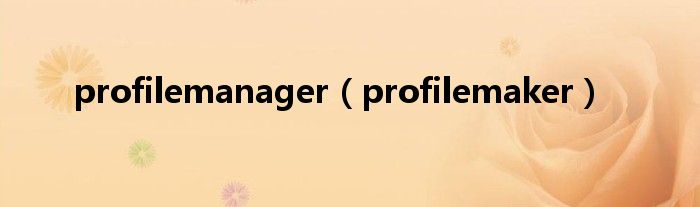
大家好,小耶来为大家解答以上的问题。profilemanager,profilemaker这个很多人还不知道,现在让我们一起来看看吧!
1、ICC曲线的制作方法—久利商行—一、颜料、染料墨水ICC曲线的制作方法: 在Adobe photoshop中打印软件中的三张配套色卡。
2、(打印设置为:图像—旋转画布(E)—90度(顺时针)—文件—打印预览—色彩管理—让打印机确定颜色—输出—打印—选择打印机型—属性—优质照片—高质量光泽纸—高级—ICM—关(无色彩调整)—关闭高速— 选择边缘平滑—确定——打印)。
3、所才用的纸张为照片纸。
4、2、 连接好Eye-One。
5、(注:一定要轻拿轻放,保持镜头的清洁。
6、)在系统中打开Eye-One(打开方法:开始——程序——Gretagmacbeth——ProfileMaker Pro 5.0.2——Profile Maker——确定——Eye-One)3、 将打印出来的样张水平放置在平板上夹好,并使样张两端的边界线与活动板的镜头滑动槽的两端 对齐。
7、4、 校准Eye-One(在拿起来之前按下按钮即完成了校准),然后按照样张上色条的顺序依次用Eye-One 进行扫描(即在每行的一端按下按钮,在听到短暂的“嘀”声响的时候慢慢匀速的向另一端移 动,直到另一端点的时候松开按钮,这时如果听到短暂而较和谐的声音则可以 接着扫下一行,若 听到的刺耳的响声则表示扫描失败,需要重扫此此行)5、 扫描完成后在界面上点击Close 按钮,将保存名称改为你想要保存的名称(注:名称一般是墨水的 名称加上所用的测试机器的名称以及日期。
8、例:E270系 机R2702007.9.7)再点击保存。
9、6、 在界面上点击start按钮,将名称改为地一次保存的名称一致,然后点击保存。
10、保存完成即ICC曲线 制作成功。
11、二、热转印墨水的ICC曲线制作方法: 在Adobe photoshop中打印软件中的三张配套色卡。
12、(打印设置为:图像—旋转画布(E)—90度(顺时针)—文件—打印预览—色彩管理—让打印机确定颜色—输出—打印—选择打印机型—属性—优质照片—高质量光泽纸—页面版式—镜像图像—高级—ICM—关(无色彩调整)—关闭高 速—选择边缘平滑—确定—打印)。
13、所采用的纸张为热转印纸。
14、2、 将打印出来的样张用烫布机转印到布料上。
15、3、 将转印好的布料进行扫描,制作方法和颜料、染料墨水的方法一致。
16、三、ICC曲线的应用 将制作的ICC曲线设置为打印机的默认值,则此时用这台打印机进行打印的时候就运用了这条ICC 曲线进行了颜色的校准。
17、2、 设置方法:点击开始菜单——设置——打印机与传真机——选中你所要设置的打印机——单击鼠 标右键——属性——颜色管理——添 加——在所有的曲线中选中你所要添加的曲线——添加—— 设为默认值——应用——确定。
18、这时就设置完成了,再用这台打印机进行打印的时候就运用了所 选中的ICC曲线进行了颜色的校准。
19、3、 在不需要运用这条ICC曲线或要运用其他的ICC曲线时采用同样的方法将所要运用的ICC曲线设为默认值并应用。
20、四、 打印对比图像 打印照片方法(没做曲线):打开照片—文件—打印预览—色彩管理—让打印机确定颜色—输出—打印—选择打印机型—属性—优质照片—高质量光泽纸—高级—选色彩管理—关闭高速—选择边缘平滑—确定—打印)。
21、2、 打印照片方法(做完曲线后):打开照片—文件—打印预览—色彩管理—让Photoshop确定颜色—选择打印机配置文件(做完曲线的配置文件)—打印—选择打印机型—属性—优质照片—高质量光泽纸—高级—ICM—关(无色彩调整)—关闭高速—选择边缘平滑—确定—打印)。
22、五、对比颜色是否变化。
本文到此分享完毕,希望对大家有所帮助。
版权说明: 本文版权归原作者所有,转载文章仅为传播更多信息之目的,如作者信息标记有误,请第一时间联系我们修改或删除,多谢。
猜你喜欢:
- 2022-08-03 最无望的暗恋是什么体验知乎完整版(最无望的暗恋是什么体验)
- 2022-05-16 美大选投票率创1900年以来最高 具体详情
- 2022-07-21 fci连接器(FCI)
- 2022-05-31 罗志祥方回应分手 是怎么回事如何回应的
- 2022-06-05 菲防长:若中美在南海开火将参战 到底发生了什么
- 2022-04-23 官方:双十一禁止先提价后打折 具体怎么说的
- 2022-05-29 邓亚萍谈乒乓:断代培养攻奖牌 这是什么情况
- 2022-06-10 国足启程回国 具体详情从哪儿回国
最新文章:
- 2022-08-10 手机puk码是什么(puk码作用)
- 2022-08-10 车前子的副作用(车前子的副作用有哪些)
- 2022-08-10 南阳盛德美附近有什么美食(南阳盛德美)
- 2022-08-10 东欧奥地利(doaol)
- 2022-08-10 技术方案怎么写(技术方案)
- 2022-08-10 月饼莲蓉是什么做的(莲蓉月饼是用什么做馅的)
- 2022-08-10 3d 胆码(3d 少女)
- 热点推荐
- 热评文章
